Windows10安装子系统的方法有两种,一种为虚拟机hyper-v方式安装,一种应用商店安装。今天我们来介绍第二种。
第一步:启动Windows功能
打开“控制面板”,选择“卸载程序”,选择“启用或关闭Windows功能”
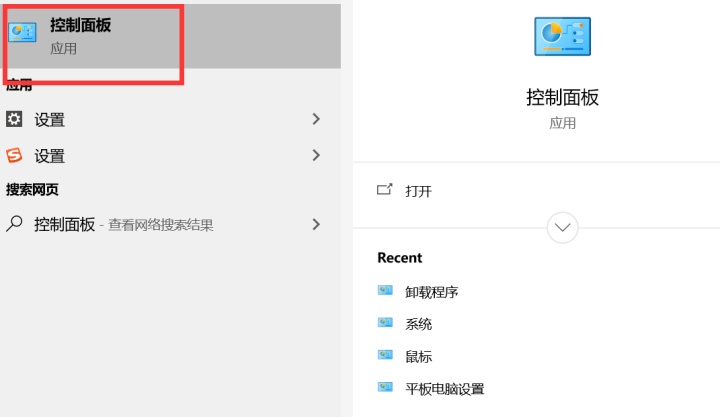
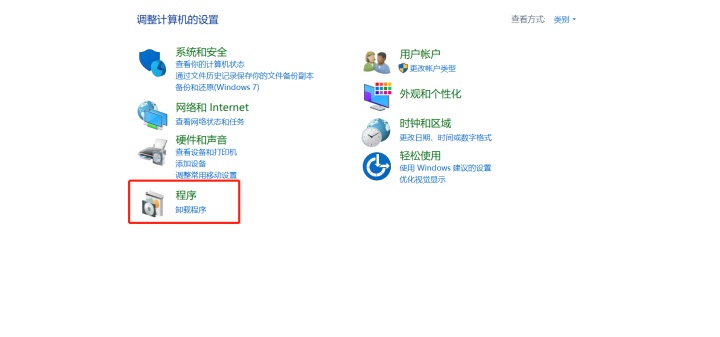
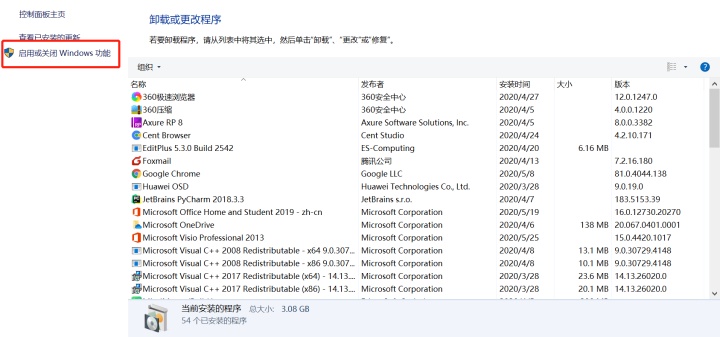
找到“适用于Linux的Windows子系统”并勾选,然后点击确定,系统提示需要重启计算机,我们这里选择“立即重启”(注意保存电脑文件)
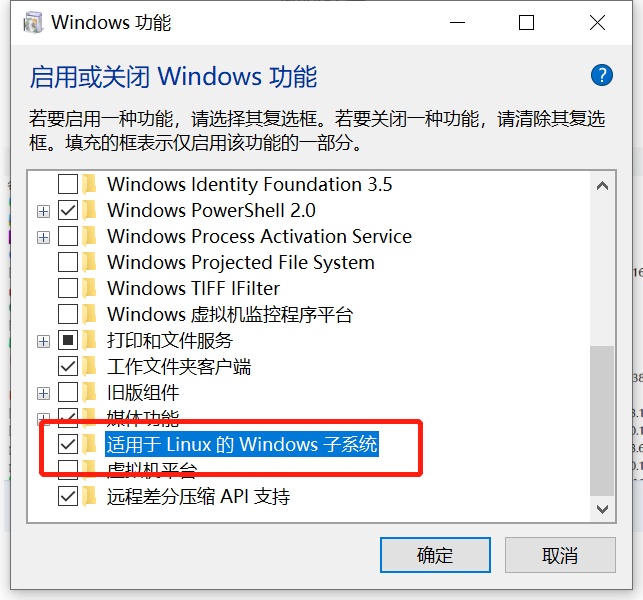

第二步,设置开发者选项
快捷键“win+I”调出设置界面,点击“更新和安全”,如下图所示:
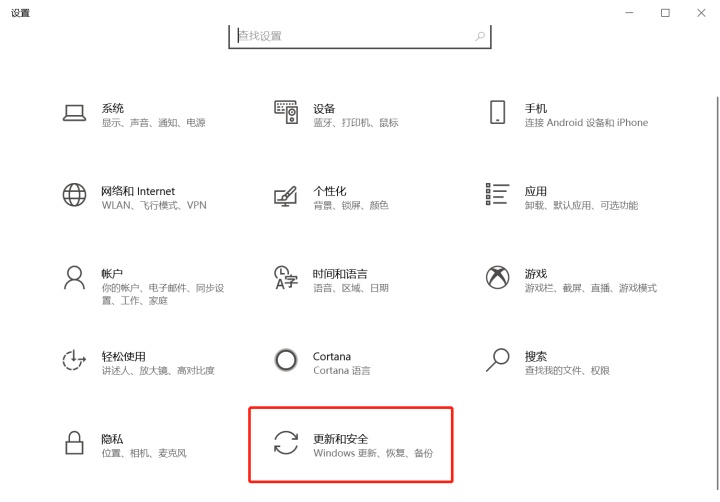
选择“开发者选项”,点击“开发人员模式”,点击后
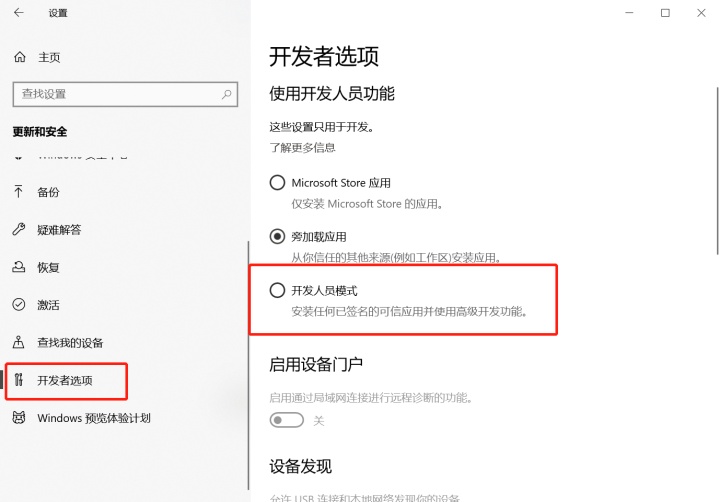
页面有提示,大约两分钟(取决于网络)左右,就可以安装成功。

第三步:在应用商店下载Linux系统
搜索框搜索“store”,打开微软自带应用商店
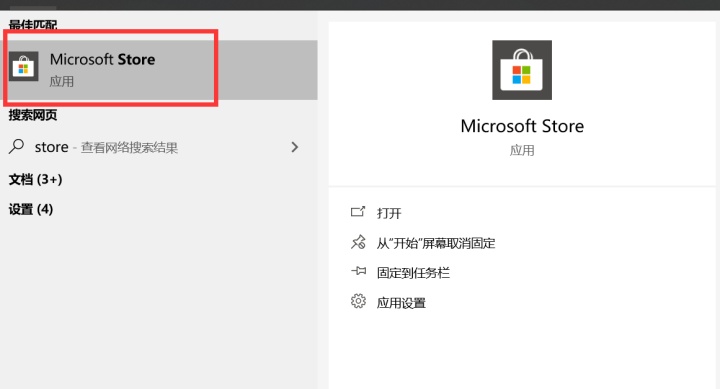
在应用商店搜索“Linux”,点击获取你需要的Linux系统 (如果无法获取,请在设置中,把所在地区修改为美国,路径为:设置--时间和语言--区域)
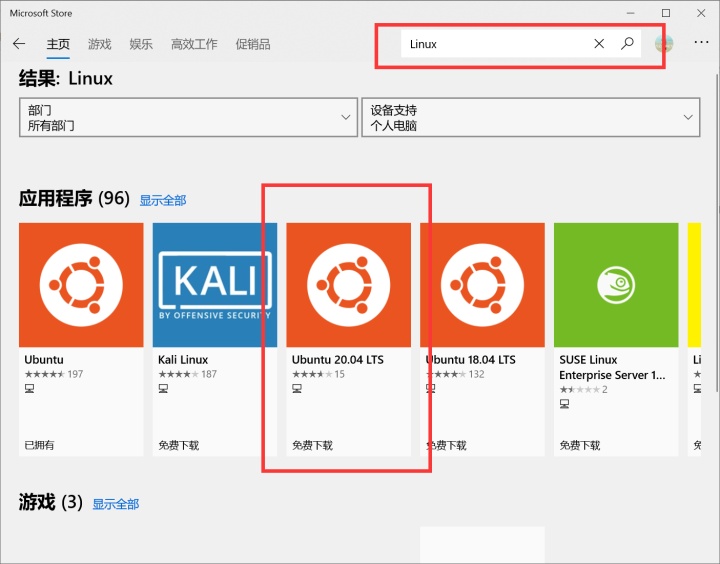

第四步:安装成功
获取成功后,点击启动,会弹出一个shell框,自动安装系统,安装成功后,需要设置用户名密码,后续步骤不再赘述。
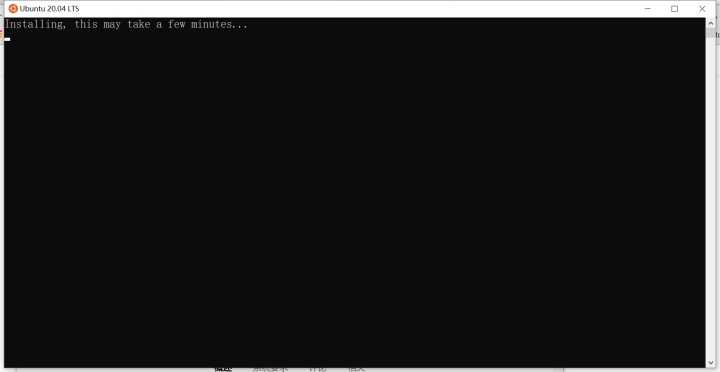
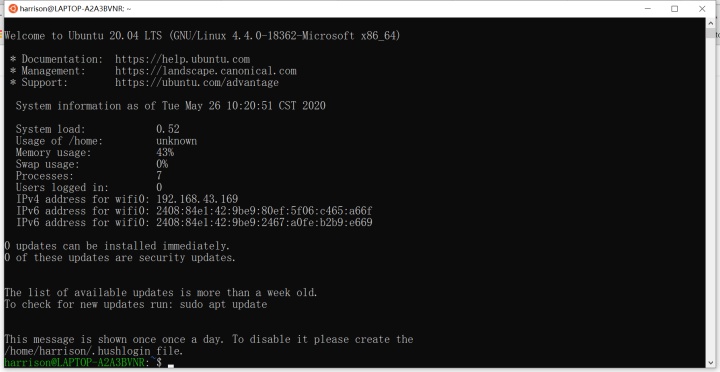
 Windows 10应用商店安装Linux子系统方法
Windows 10应用商店安装Linux子系统方法




 本文介绍了Windows 10通过应用商店安装Linux子系统的方法。首先启动Windows功能,勾选适用于Linux的Windows子系统并重启;接着设置开发者选项,开启开发人员模式;然后在应用商店搜索下载Linux系统;最后获取成功后启动,自动安装并设置用户名密码。
本文介绍了Windows 10通过应用商店安装Linux子系统的方法。首先启动Windows功能,勾选适用于Linux的Windows子系统并重启;接着设置开发者选项,开启开发人员模式;然后在应用商店搜索下载Linux系统;最后获取成功后启动,自动安装并设置用户名密码。
















 4490
4490

 被折叠的 条评论
为什么被折叠?
被折叠的 条评论
为什么被折叠?








